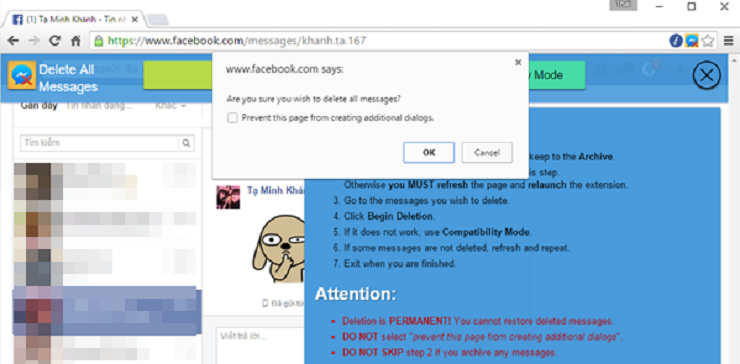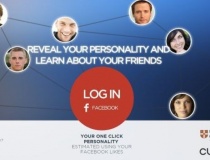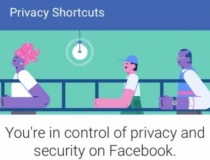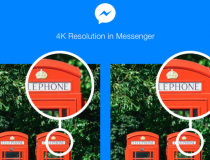Làm thế nào xóa nhanh hàng loạt tin nhắn “rác” trên Facebook?
15:23, 29/02/2016
Tin nhắn rác trên Facebook Messenger khiến người dùng không mấy dễ chịu. Dó đó, nếu bạn muốn dọn sạch đống tin nhắn rác ấy hãy tham khảo tính năng dưới đây.

Tính năng Messenger của Facebook không chỉ là tính năng riêng biệt của hệ thống mạng xã hội Facebook mà nó đã và đang trở thành ứng dụng nhắn tin, gọi điện miễn phí không thể thiếu trên các thiết bị di động như điện thoại thông minh, máy tính bảng của người dùng hiện nay.
Cùng với sự phổ biến của Facebook Messenger là sự “quấy rối” của các tin nhắn rác từ bán sim cho đến bán nhà của một nhóm đối tượng chuyên nhắn tin “spam” để quảng cáo các sản phẩm, dịch vụ của họ, gây nên cảm giác khó chịu cho người dùng khi phải bị “chìm ngập” trong “núi” tin nhắn rác đó. Tuy nhiên, để lựa chọn và xóa bỏ từng tin nhắn riêng lẻ lại gây mất nhiều thời gian cho người dùng.
Nhưng nếu bạn muốn làm sạch “kho” tin nhắn trên Facebook để “bắt đầu một ngày mới” thì tiện ích mở rộng Facebook – Delete All Messages dành cho Google Chrome có lẽ là công cụ thích hợp dành cho bạn.
Trước tiên, bạn hãy truy cập vào địa chỉ này bằng trình duyệt Google Chrome để thêm tiện ích Facebook – Delete All Messages vào trình duyệt.
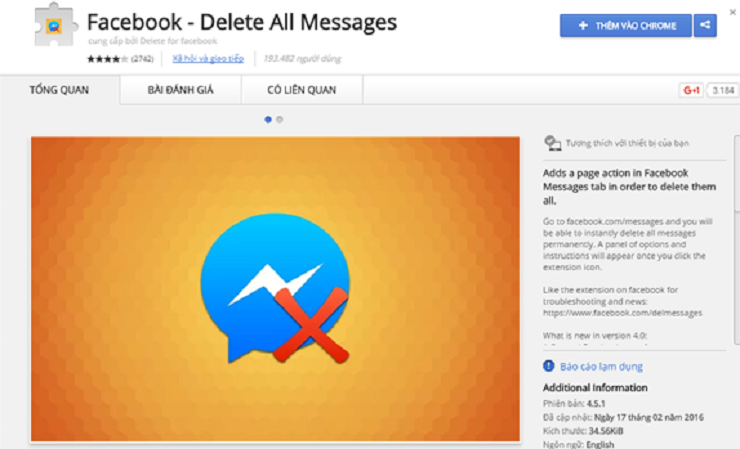
Sau đó, bạn hãy đăng nhập vào Facebook bằng tài khoản cá nhân, nhấn vào biểu tượng Messenger và chọn “Xem tất cả”.
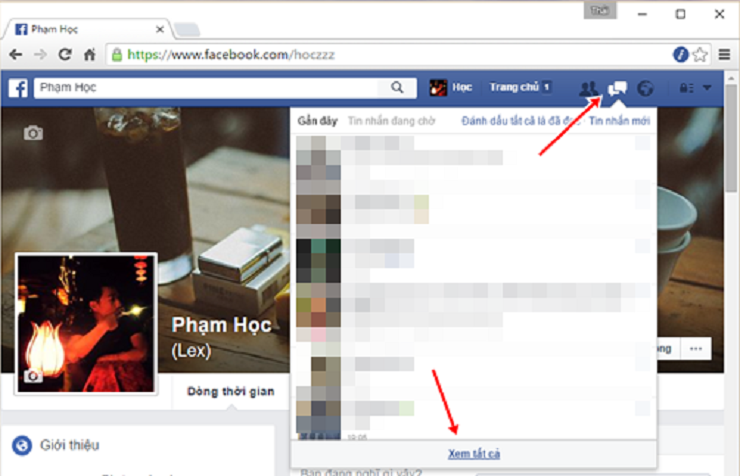
Tiếp đến, bạn sẽ được dẫn đến trang trung tâm tin nhắn của Facebook. Và ở góc phải trên cùng của trang, bạn sẽ thấy biểu tượng Facebook – Delete All Messengers cũng xuất hiện trên đó.
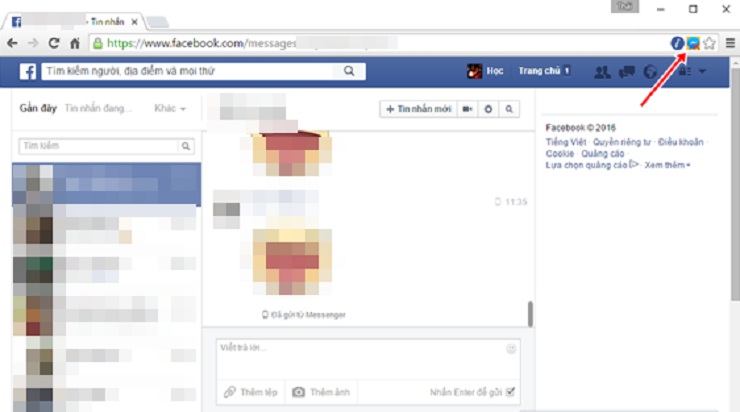
Nhấp chuột vào biểu tượng Facebook – Delete All Messengers, bạn sẽ thấy giao diện web thay đổi và hai nút “Begin Deletion” cùng “Compatibility Mode” xuất hiện. Nếu bạn muốn tất cả tin nhắn trên Facebook được xóa một cách tự động thì nhấp vào “Begin Deletion” còn nếu bạn muốn lưu trữ lại các tin nhắn quan trọng, chỉ xóa tin nhắn không mong muốn thì nhấn vào “Compatibility Mode”. Lưu ý, với “Compatibility Mode” bạn phải thực hiện thao tác nhấn chọn tin nhắn và chọn lệnh “Lưu trữ” trước đó.
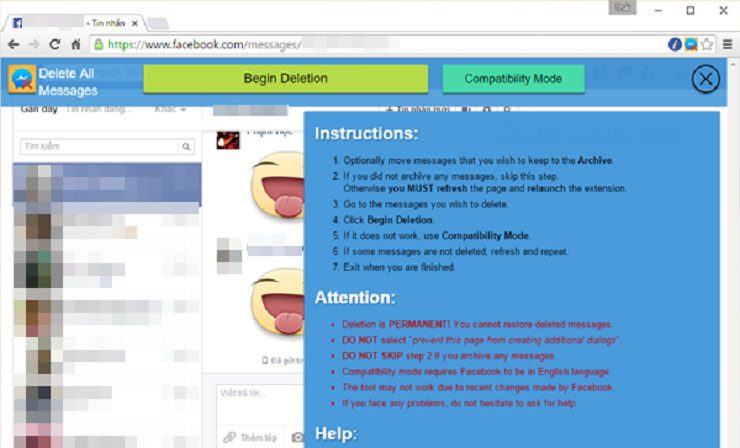
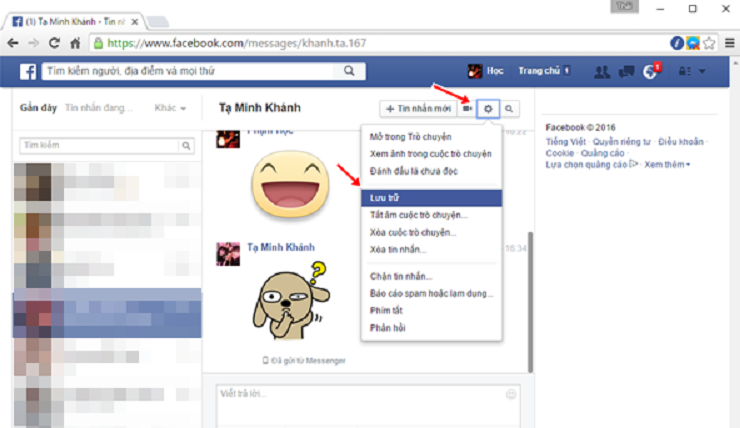
Với tính năng Facebook – Delete All Messengers, bạn đã có thể dọn dẹp sạch sẽ kho tin nhắn trên Facebook của bạn một cách nhanh chóng.